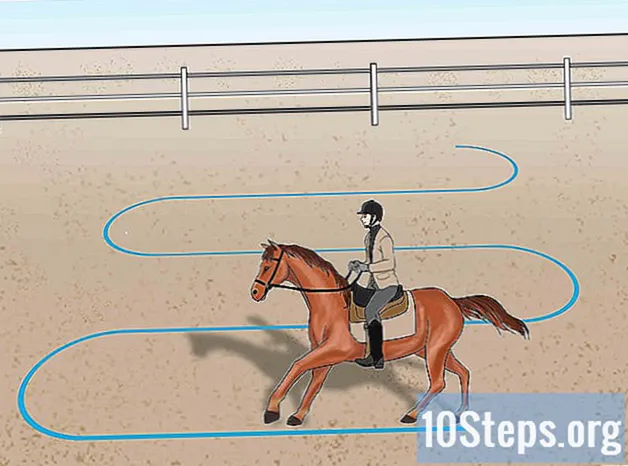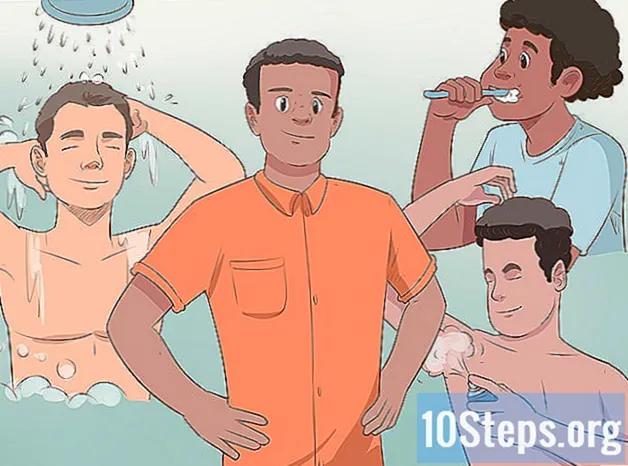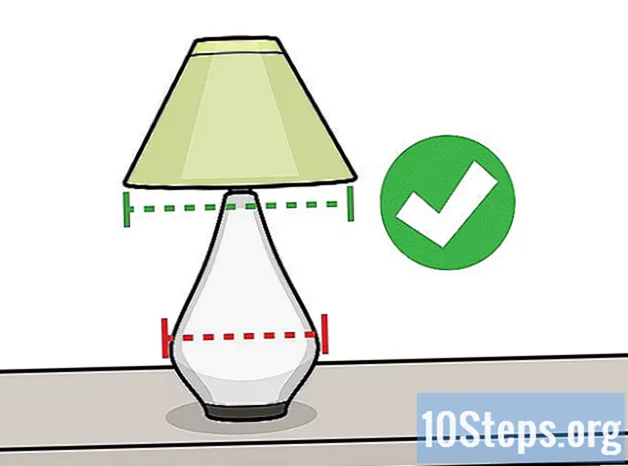작가:
Christy White
창조 날짜:
9 할 수있다 2021
업데이트 날짜:
13 할 수있다 2024
![[삼성 갤럭시 스마트폰 공장초기화 방법, S20, S10, S9, S8, S7 전부 가능] 핸드폰 포맷하는법, 스마트폰 느려질때 빨라지게 하는법, 삼성폰 초기화 하는법](https://i.ytimg.com/vi/z3rksm-DCWY/hqdefault.jpg)
콘텐츠
"재설정", 전화를 복원 또는 재설정하면 전화의 모든 내용이 지워지고 공장 기본 설정으로 돌아갑니다. 이는 대부분의 관련없는 문제를 해결하는 경향이 있으므로 장치에 문제가있는 경우 유용 할 수 있습니다. 하드웨어에. 이전 장치를 판매하거나 기부하기 전에 수행하는 것도 좋은 방법입니다. 모든 것이 지워 지므로 중요한 데이터를 먼저 저장하는 것을 잊지 마십시오.
단계
4 가지 방법 중 1 : iPhone
재설정하기 전에 iPhone을 백업하십시오. 이 프로세스는 장치에 저장된 모든 데이터를 지우고 복사를 통해 절차 후 복원 할 수 있습니다. 음악 및 기타 iTunes 콘텐츠는 앱에서 다시 동기화하거나 iCloud에서 다시 다운로드해야합니다. iPhone 데이터를 저장하는 방법에는 두 가지가 있습니다.
- 설정 앱을 열고 "iCloud"를 선택합니다. 아래로 스크롤하여 "백업"옵션을 탭합니다. iCloud에 백업을 시작하려면 "지금 백업"을 탭하십시오. 이 프로세스는 이전 화면에 표시된 모든 것을 클라우드 계정에 저장합니다.
- iPhone을 컴퓨터에 연결하고 iTunes를 시작하십시오. 상단의 버튼 열에서 장치를 선택하고 "이 컴퓨터"를 선택한 상태에서 "지금 백업"을 클릭합니다. 장치의 백업 복사본이 컴퓨터에 생성되기 시작하며 사진과 비디오도 저장됩니다.

"설정"응용 프로그램을 사용하여 iPhone을 복원하십시오. 컴퓨터에서 iTunes를 사용하지 않고 전화기에서 직접 프로세스를 수행 할 수 있습니다. 제한 암호를 잊어 버려 장치에 액세스 할 수 없거나 액세스 할 수없는 경우 다음 단계를 읽으십시오.- iPhone 설정 앱을 열고 "일반"을 선택하십시오.
- 아래로 스크롤하여 "재설정"을 탭합니다.
- "모든 콘텐츠 및 모든 설정 지우기"를 터치합니다. 그런 다음 iPhone을 재설정 할 것인지 확인하십시오. 전화기에서 잠금 및 제한 암호가있는 경우이를 묻습니다.
- iPhone이 데이터를 지우고 다시 시작할 때까지 기다립니다. 시간이 좀 걸립니다. 그런 다음 장치를 새 장치로 재구성하거나 백업을 복원 할 수 있습니다.

iTunes를 사용하여 iPhone을 재설정하십시오. 잠금 화면의 암호를 모르거나 제한 암호를 잊어 버려 장치에 액세스 할 수없는 경우 프로그램을 사용하여 iPhone을 재설정해야합니다.- 잠금 화면 암호가 기억 나지 않으면 장치를 복구 모드로 전환하십시오. iPhone을 끄고 "홈"버튼을 길게 누릅니다. 계속 잡고 장치를 컴퓨터에 연결하십시오. iTunes를 실행하고 프로그램 로고가 iPhone 화면에 나타날 때까지 "홈"버튼을 계속 누르고 있습니다. 그런 다음 iTunes에서 장비를 복원 할 수 있습니다.
- iPhone을 컴퓨터에 연결하고 iTunes를 엽니 다.
- 장치를 선택하고 "iPhone 복원"버튼을 클릭합니다.
- 장치가 모든 데이터를 지우고 재설정하는 동안 기다립니다.

"iPhone 찾기"를 사용하여 전화를 지 웁니다. 장치를 연결할 컴퓨터가없고 잠금 화면 또는 제한에 대한 암호를 모르기 때문에 액세스 할 수없는 경우 "iPhone 찾기"를 사용하여 장치를 원격으로 지울 수 있습니다.- 기기에 로그인 한 것과 동일한 Apple ID로 방문하여 로그인하십시오. 게스트로 로그인하여 다른 Apple 장치에서 "iPhone 찾기"응용 프로그램을 사용할 수도 있습니다.
- "모든 장치"메뉴를 클릭하고 iPhone을 선택하십시오.
- "iPhone 삭제"버튼을 클릭하고 확인합니다. 장치가 자동으로 재설정되기 시작합니다.
활성화 잠금을 통과하려면 원래 Apple ID를 배치하십시오. "iPhone 찾기"가 활성화 된 모든 iPhone에는 활성화 잠금이 있습니다. 권한이없는 사용자가 도난당한 장치를 재설정하는 것을 방지하여 도난을 방지하는 데 도움이됩니다. 이 잠금을 통과하려면 기기와 연결된 ID에 대한 Apple ID 암호가 필요합니다.
- 중고 iPhone을 구입했는데 이전 소유자의 비밀번호를 모르면 사용하셔야합니다. 그 사람이없는 경우 로그인하여 "내 장치"섹션에서 iPhone을 선택한 다음 X를 클릭하여 휴대 전화 소유를 포기해야합니다.
- 이것이 활성화 잠금을 통과하는 유일한 방법입니다. 이전 소유자에게 연락 할 수없는 경우 장치에 액세스 할 수 없습니다. 중고 iPhone을 구입하기 전에 항상 잠금 장치가 비활성화되어 있는지 확인하십시오.
4 가지 방법 중 2 : Android
저장하려는 데이터를 백업하십시오. Android를 복원하면 공장 설정으로 돌아가서 모든 데이터가 지워집니다. 복원을 진행하기 전에 저장하려는 모든 항목의 사본을 만드십시오.
- 설정 또는 설정 앱을 열고 "백업 및 복원"을 탭합니다. 연락처 및 기타 설정을 포함하여 대부분의 데이터를 Google 계정에 저장할 수 있습니다.
- 사진은 컴퓨터의 Google 포토 계정에 저장해야합니다. 지침은 Android에서 컴퓨터로 사진 전송 문서를 읽어보십시오.
설정 앱에서 Android를 복원하십시오. 이 화면에서 장치를 "재설정"할 수 있습니다. 다음 지침은 Android 모델 및 제조업체에 따라 약간 다를 수 있지만 일반적으로 프로세스는 동일합니다. 장치에 대한 액세스 권한이 없어 설정 애플리케이션에 액세스 할 수없는 경우이 섹션의 마지막 단계를 참조하십시오.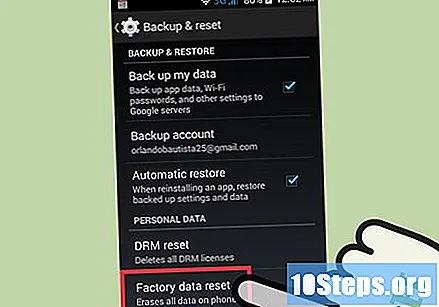
- "백업 및 복원"을 선택합니다. 이 옵션은 "개인"섹션에서 찾을 수 있습니다.
- "공장 데이터 복원"을 터치하고 확인합니다. 이 프로세스는 Android에서 모든 데이터를 삭제하기 시작하고 마치 상자에서 나온 것처럼 장치를 구성 할 수 있습니다.
장치 관리자를 사용하여 Android를 복원하십시오. 장치에 액세스 할 수 없거나 장치를 분실하여 원격으로 지우려면이 응용 프로그램을 사용할 수 있습니다.
- 다른 Android에서 기기 관리자를 방문하거나 열고 Google 계정으로 로그인합니다.
- 장치 카드에서 "삭제"버튼을 클릭하고 삭제할 것인지 확인합니다.
복구 모드를 사용하여 Android를 재설정합니다. 장치에 액세스 할 수 없거나 장치 관리자를 사용할 수없는 경우 복구 모드를 사용하여 데이터를 지울 수 있습니다.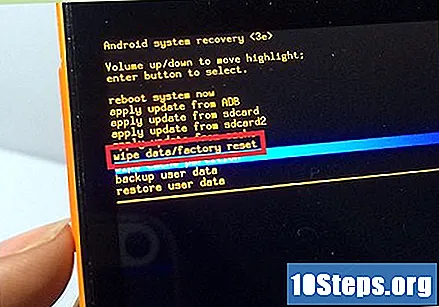
- 전화기를 완전히 끄십시오.
- 복구 모드 버튼을 길게 누릅니다. 장치에 따라 다르지만 가장 일반적인 조합은 볼륨 ↑ + 홈 + 전원 또는 볼륨 ↓ + 전원입니다. 복구 모드 로고가 나타날 때까지이 버튼을 계속 누르고 있습니다.
- 볼륨 버튼을 사용하여 복구 메뉴를 탐색하고 전원 버튼을 사용하여 선택합니다.
- "복구"를 선택한 다음 "데이터 삭제 / 초기화"를 선택합니다.
원래 소유자의 Google 비밀번호를 입력합니다 (요청 된 경우). 최신 Android 기기에는 기기를 소유자의 원래 Google 계정에 연결하는 활성화 잠금 기능이있어 도둑이 도난당한 휴대 전화를 활성화하지 못하도록합니다. 메시지가 표시되면 장치를 구성하기 위해 복원하기 전에 장치와 연결된 Google 계정의 비밀번호를 입력해야합니다.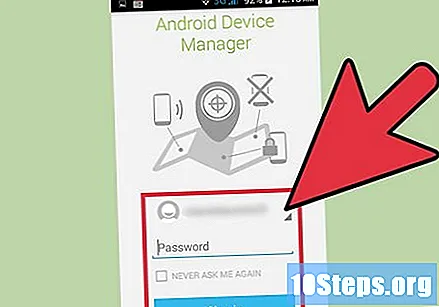
- 중고 휴대폰을 구입 한 경우 원래 소유자에게 연락하여 암호를 입력하도록해야합니다.
4 가지 방법 중 3 : Windows Phone
저장하려는 데이터의 사본을 만드십시오. Windows Phone을 복원하면 저장된 모든 데이터가 지워집니다. 사진을 컴퓨터 또는 OneDrive 계정으로 전송하고 안전하게 보관하려는 다른 데이터를 저장합니다.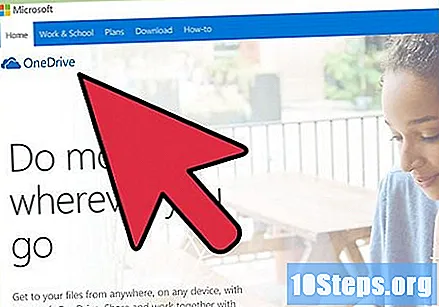
- 설정 메뉴를 열고 "백업"을 선택하여 대부분의 Windows Phone 데이터를 저장할 수 있습니다. 두 옵션을 모두 활성화하고 장치를 전원 및 무선 네트워크에 연결합니다. 이것은 사진을 복사하지 않습니다.
설정 앱에서 Windows Phone을 복원합니다. 해당 위치에서 직접 장치를 재설정 할 수 있습니다. 전화기에 액세스 할 수없는 경우 다음 단계를 참조하십시오.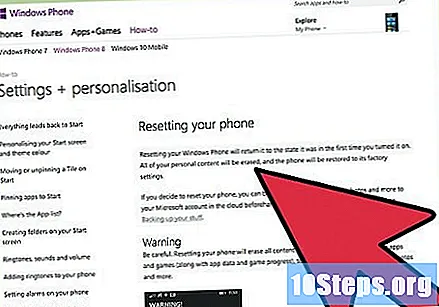
- 설정 메뉴를 엽니 다. 홈 화면의 애플리케이션 목록에서 찾을 수 있습니다.
- "정보"를 선택합니다. Windows 10을 사용하는 경우 먼저 "시스템"섹션을 열어야 할 수 있습니다.
- "전화 복원"을 터치합니다. 확인 후 전화가 프로세스를 시작하며 완료하는 데 시간이 걸릴 수 있습니다.
"내 전화 찾기"를 사용하여 Windows Phone을 복원합니다. 장치에 액세스 할 수없는 경우 웹 사이트를 사용하여 삭제할 수 있습니다.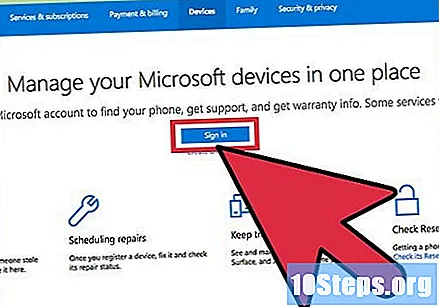
- Microsoft 계정을 사용하여 방문하고 로그인하십시오.
- 삭제할 Windows Phone을 선택하십시오.
- 장치 세부 정보 옆에있는 "삭제"버튼을 클릭합니다. 확인 후 전화가 프로세스를 시작합니다.
복구 메뉴에서 Windows Phone을 재설정합니다. 장치에 액세스 할 수없는 경우 복구 모드에서 복원 할 수 있습니다.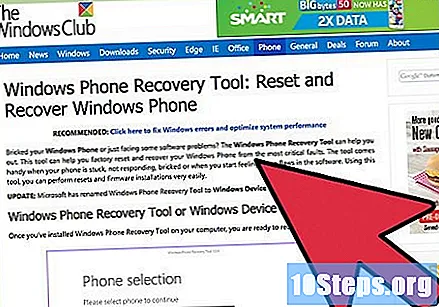
- 전화를 끕니다. 그런 다음 장치가 진동 할 때까지 전원 및 볼륨 ↓ 버튼을 누릅니다.
- 진동이 느껴지면 두 개의 버튼에서 손을 뗀 다음 볼륨 ↓을 길게 누릅니다.
- 느낌표 (!)가 보이면 볼륨 ↑, 볼륨 ↓, 전원, 볼륨 ↓ 순서대로 버튼을 눌렀다 놓습니다. 재설정 프로세스가 시작됩니다.
4 가지 방법 중 4 : BlackBerry
데이터의 사본을 만드십시오. BlackBerry를 재설정하면 모든 내용이 지워 지므로 중요한 데이터는 모두 저장하십시오. 이 프로세스는 또한 단말기가 BlackBerry Enterprise Server에서 수신했을 수있는 모든 IT 정책을 삭제하므로 전화가 회사에서 제공되는 경우 IT 부서에 문의하십시오.
- BlackBerry를 복사하는 가장 쉬운 방법은 BlackBerry Desktop Software를 사용하는 것입니다. USB를 통해 장치를 컴퓨터에 연결하고 프로그램의 "지금 백업"버튼을 클릭하여 프로세스를 시작합니다.
BlackBerry 10 장치를 재설정합니다. BlackBerry 10 운영 체제 (Z10, Q10, Q5, Z30, P’9982, Z3, Passport, Classic 및 Leap)가 설치된 최신 장치를 사용하는 경우 아래 단계에 따라 안전하게 지 웁니다. 이전 모델을 사용하는 경우 다음 단계를 읽으십시오.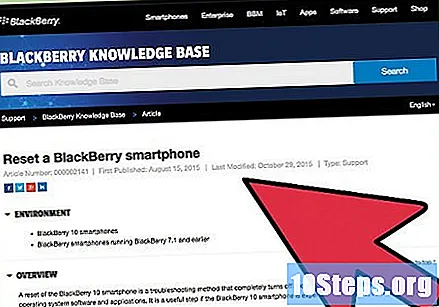
- 홈 화면 상단에서 아래로 드래그하고 "설정"버튼을 터치합니다.
- '보안 및 개인 정보 보호'를 터치 한 다음 '보안 초기화'를 터치합니다.
- 텍스트 필드에 "blackberry"를 입력하여 장치 지우기를 확인합니다.
- 요청 된 경우 BlackBerry ID 및 암호를 입력합니다. 10.3.2 이상 시스템이 설치된 장치에서만 수행됩니다.
- 프로세스를 시작하려면 "데이터 삭제"를 터치하십시오. 복원 중에는 전원을 끄거나 배터리를 제거하지 마십시오.
이전 BlackBerry 장치를 재설정합니다. 이전 장치 (Bold, Curve, Pearl, Storm, Torch 또는 Style)를 사용하는 경우 다음 단계에 따라 장치를 안전하게 복원하십시오.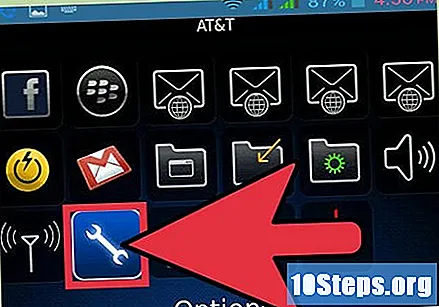
- BlackBerry 홈 화면에서 "옵션"을 클릭합니다.
- "보안"또는 "보안 옵션"을 클릭 한 다음 "보안 지우기"를 선택합니다.
- 삭제할 데이터가있는 체크 박스를 선택합니다.
- 필드에 "blackberry"를 입력하고 "Wipe"를 클릭합니다. 과정 중에 전화기를 끄거나 배터리를 제거하지 마십시오.